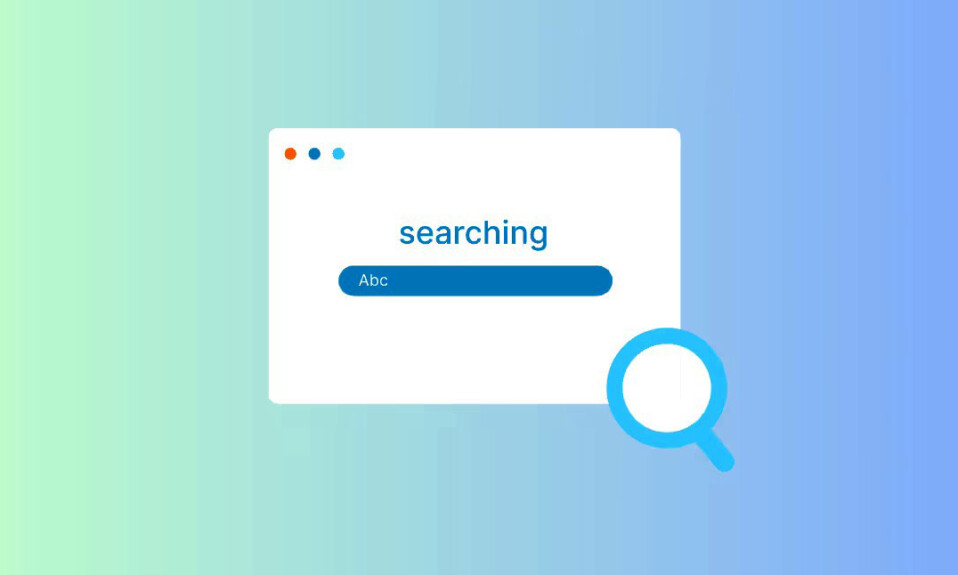
Tìm kiếm An Toàn của Google là bộ lọc ngăn chặn những nội dung bạo lực và khiêu dâm khỏi kết quả tìm kiếm. Theo mặc định, tính năng này được bật cho các tài khoản do người dùng dưới 18 tuổi, cũng như các bật cha mẹ có thể thay đổi cài đặt cho con mình khỏi nội dung nhạy cảm đó bằng Google Family Link. Trong bài viết này, tekzone.vn sẽ hướng dẫn cho bạn cách bật và quản lý Tìm kiếm an toàn cũng như cách bật trình duyệt web an toàn nâng cao để bảo vệ bạn khỏi các mối đe dọa online như: các trang web độc hại, các cuộc tấn công lừa đảo,…
1. Cách bật Tìm kiếm an toàn trên Google
Truy cập Google.com bằng trình duyệt ưa thích .
Đăng nhập vào tài khoản Google . Nếu đã đăng nhập, hãy nhấp vào ‘Ảnh tài khoản/tên viết tắt’ ở góc trên cùng bên phải.
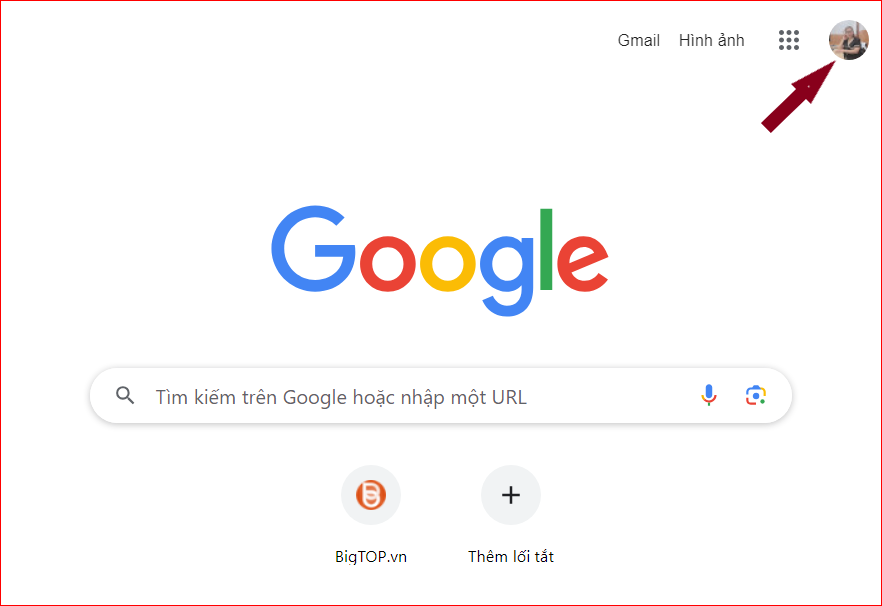
Chọn ‘Quản lý tài khoản Google ‘ để tiếp tục.
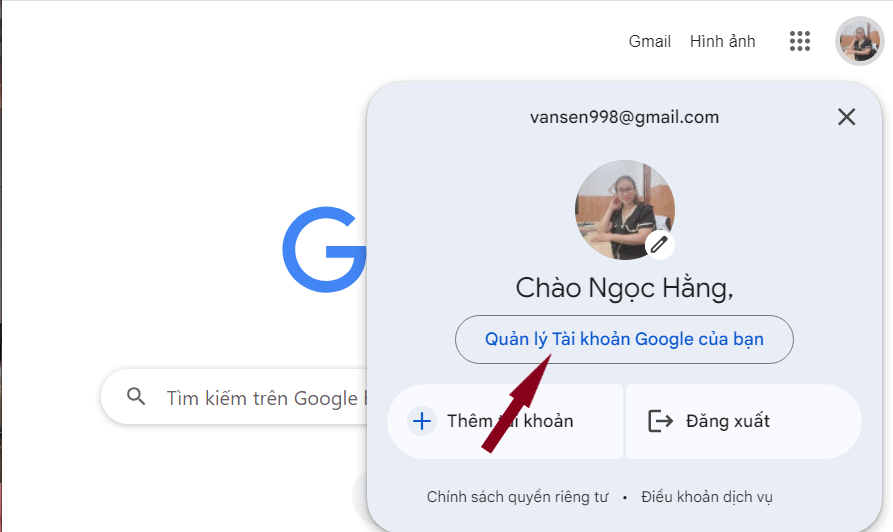
Nhập ‘Tìm kiếm an toàn’ vào thanh tìm kiếm. Sau đó, nhấp vào ‘Cài đặt tìm kiếm’.
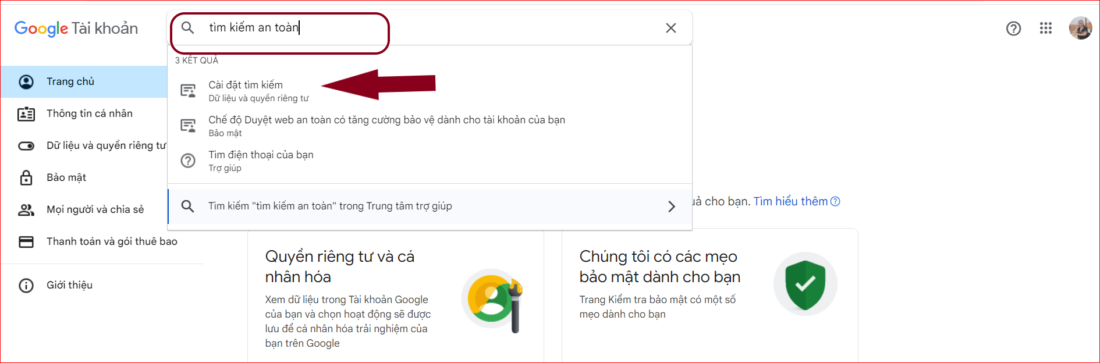
Trên màn hình tiếp theo, hãy nhấn vào tùy chọn ‘Tìm kiếm an toàn’ để tiếp tục.
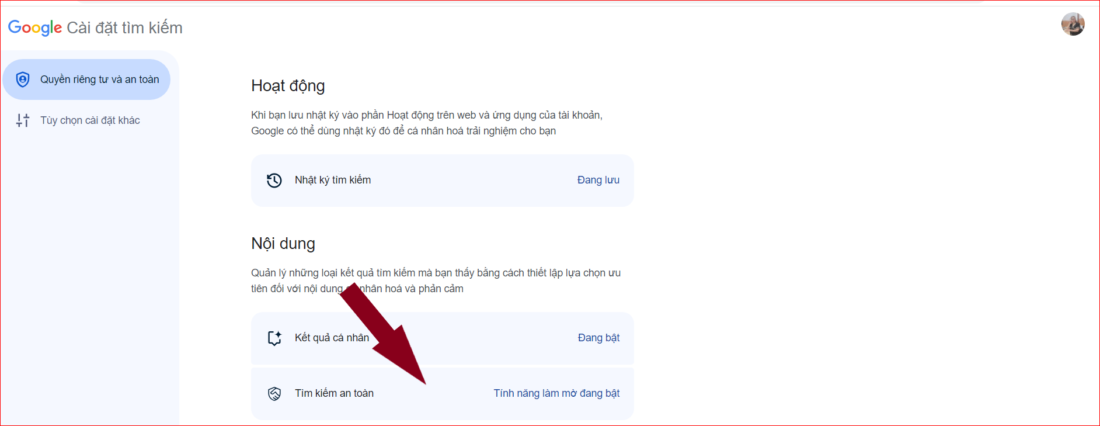
Sau đó, bạn có thể chọn một tùy chọn từ danh sách phù hợp nhất với nhu cầu . Để thuận tiện cho bạn, dưới đây là ý chính cho từng tùy chọn:
Lưu ý: Nếu cài đặt chuyển sang màu xám hoặc bạn không thể thay đổi chúng, tài khoản có thể bị tổ chức, cơ quan hoặc phụ huynh kiểm soát. Các mạng WiFi công cộng như Sân bay hoặc Thư viện cũng có thể có cài đặt Tìm kiếm an toàn tích hợp.
Bộ lọc: Tùy chọn này sẽ lọc hoàn toàn tất cả các kết quả rõ ràng khỏi kết quả tìm kiếm. Đây là cài đặt mặc định nếu bạn dưới 18 tuổi, theo thông tin được nhập trên tài khoản Google .
Làm mờ: Tùy chọn này sẽ hiển thị cho bạn kết quả rõ ràng, tuy nhiên, chúng sẽ bị mờ. Đây sẽ trở thành cài đặt mặc định nếu bạn trên 18 tuổi.
Tắt: Như tên cho thấy, thao tác này sẽ tắt bộ lọc Tìm kiếm An toàn và tất cả các tính năng rõ ràng sẽ được hiển thị.
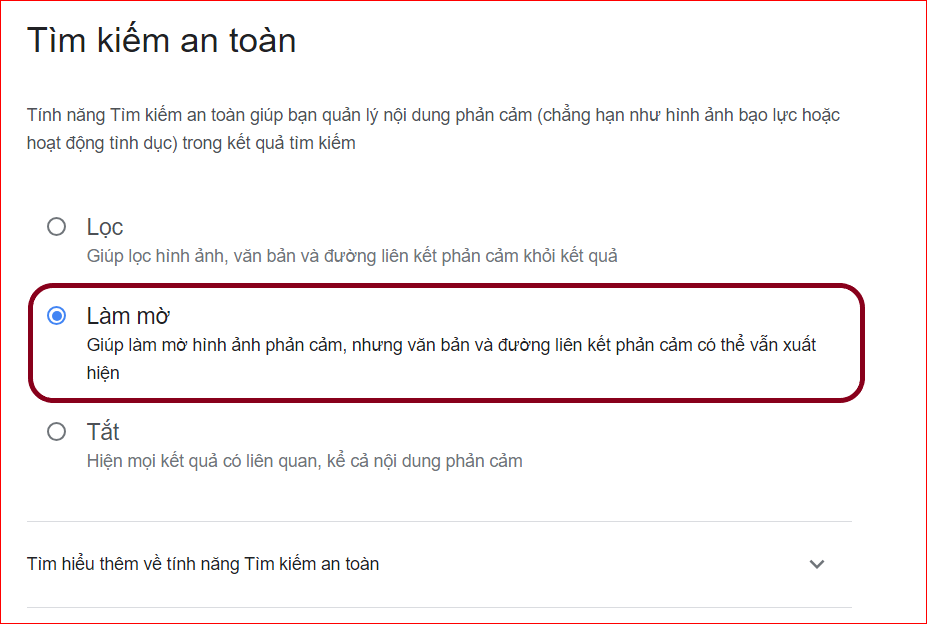
Tùy chọn đã chọn sẽ được áp dụng ngay lập tức cho tài khoản và bạn sẽ thấy sự khác biệt kể từ lần tìm kiếm tiếp theo trở đi.
2. Thiết lập Tìm kiếm An toàn cho Trẻ em trong Family Link
Thiết lập Tìm kiếm an toàn cho trẻ nhỏ là một quá trình rất đơn giản và dễ hiểu. Yêu cầu duy nhất là bạn phải liên kết tài khoản của trẻ với Family Link .
Hãy truy cập familylink.google.com bằng trình duyệt ưa thích .
Đăng nhập vào tài khoản Google bằng cách nhập thông tin đăng nhập.
Sau đó, chọn ‘Child account’ từ thanh bên trái và nhấp vào ‘Controls’.
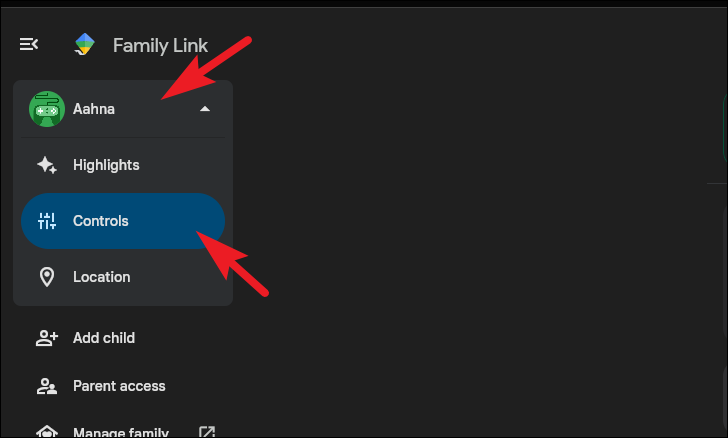
Nhấp vào tùy chọn ‘Content Restrictions’ từ phần bên phải của màn hình để tiếp tục.
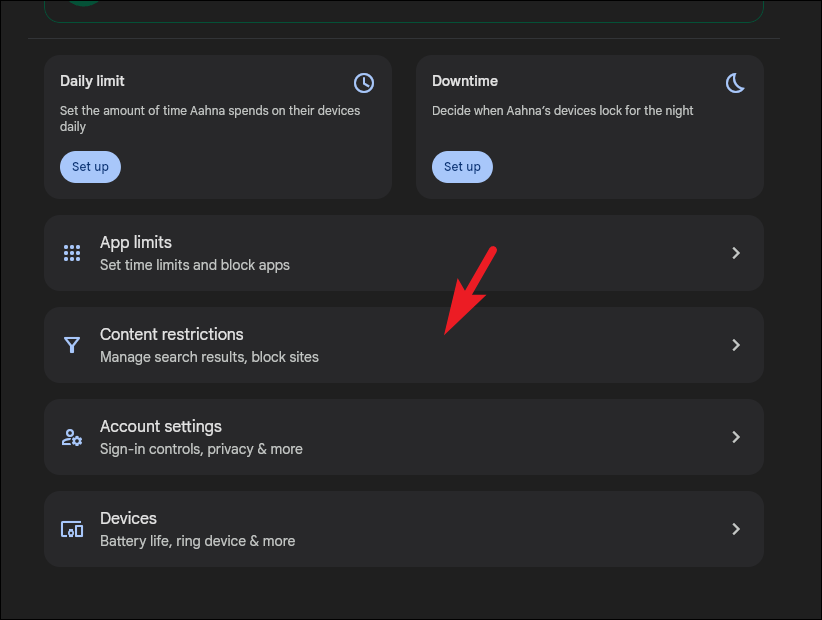
Trên màn hình tiếp theo, chọn ‘Google Search’.
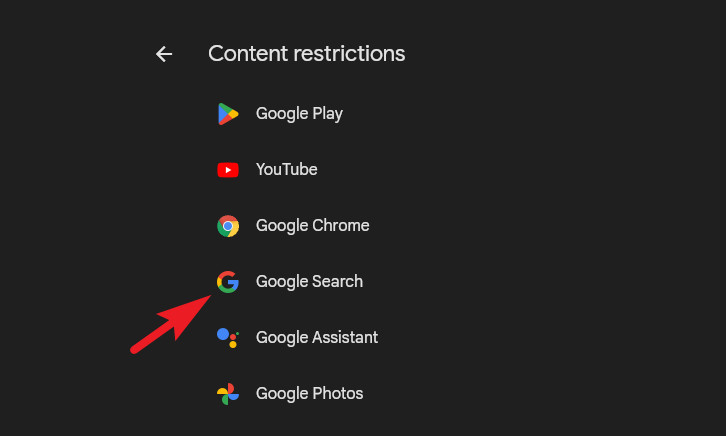
Bấm để chọn một trong ba phương án phù hợp nhất với trẻ.
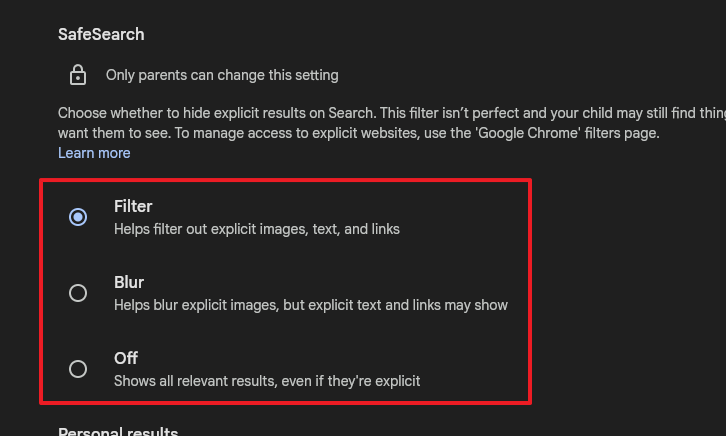
3. Bật ‘Tìm kiếm An toàn’ nâng cao
‘Tìm kiếm An toàn’ nâng cao giúp bạn chống lại các cuộc tấn công lừa đảo và cung cấp khả năng bảo mật mạnh mẽ chống lại các email, trang web, nội dung tải xuống và tiện ích mở rộng độc hại. Tuy nhiên, bạn sẽ cung cấp cho Google kiến thức chuyên sâu về hoạt động của mình.
Truy cập Google.com bằng trình duyệt ưa thích .
Đăng nhập vào tài khoản Google . Nếu bạn đã đăng nhập, hãy nhấp vào ‘Hình ảnh/tên viết tắt tài khoản’ để tiếp tục.
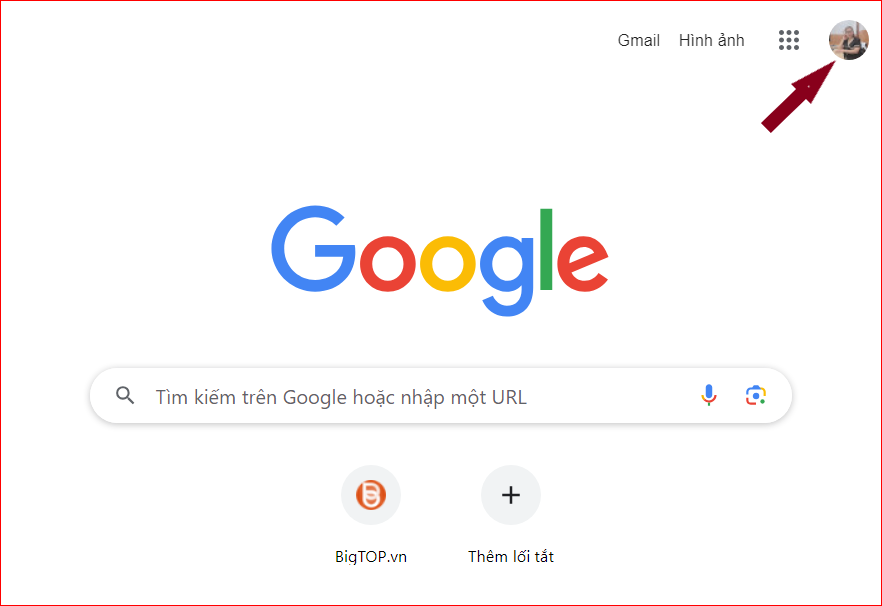
Nhấp vào tùy chọn ‘Bảo mật’ từ thanh bên trái để tiếp tục.
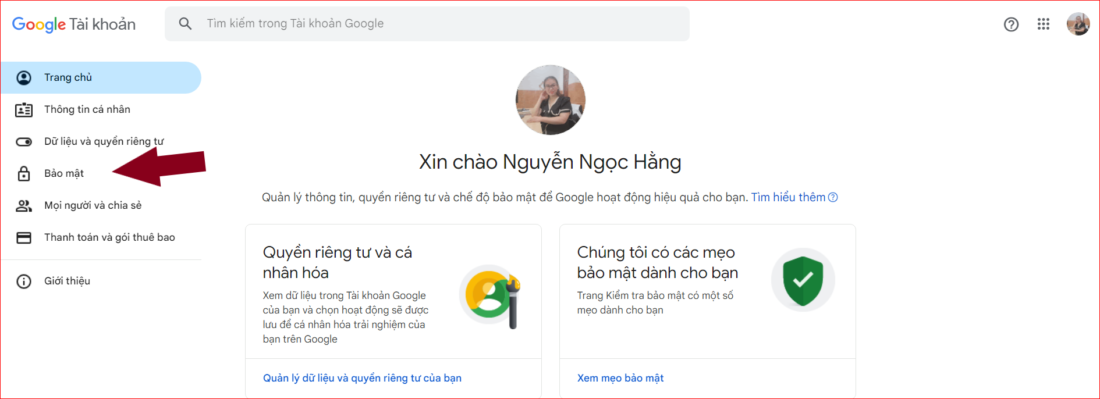
Tìm kiếm ‘Duyệt web an toàn nâng cao cho tài khoản ‘ và nhấp vào ‘Quản lý duyệt web an toàn nâng cao’.
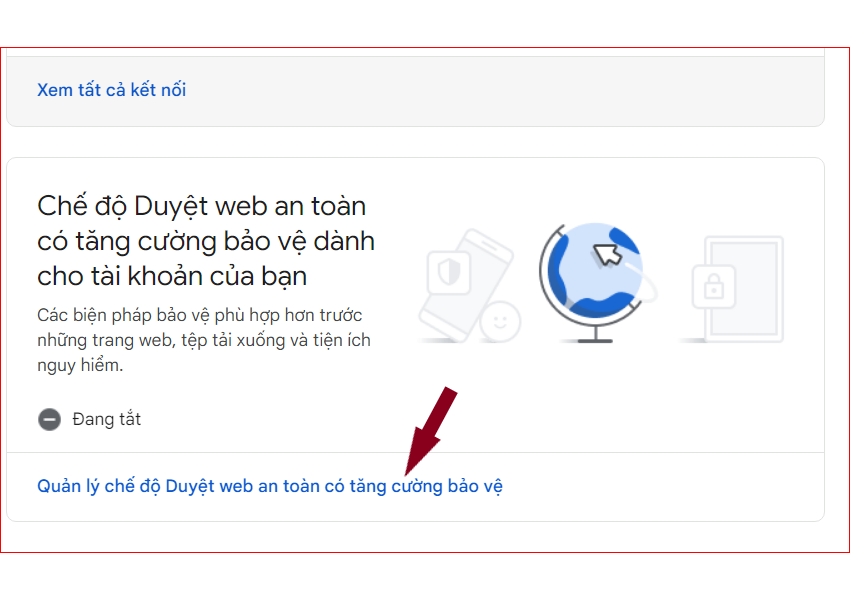
Trên màn hình tiếp theo, hãy bật nút bật tắt ‘Duyệt web an toàn nâng cao’.
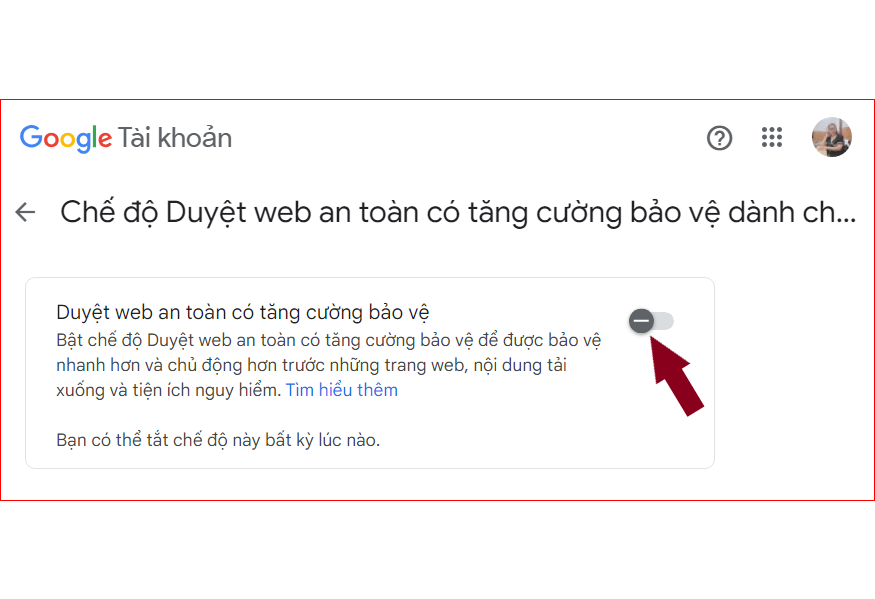
Cửa sổ lớp phủ có thể xuất hiện trên màn hình . Nhấp vào ‘Bật’.
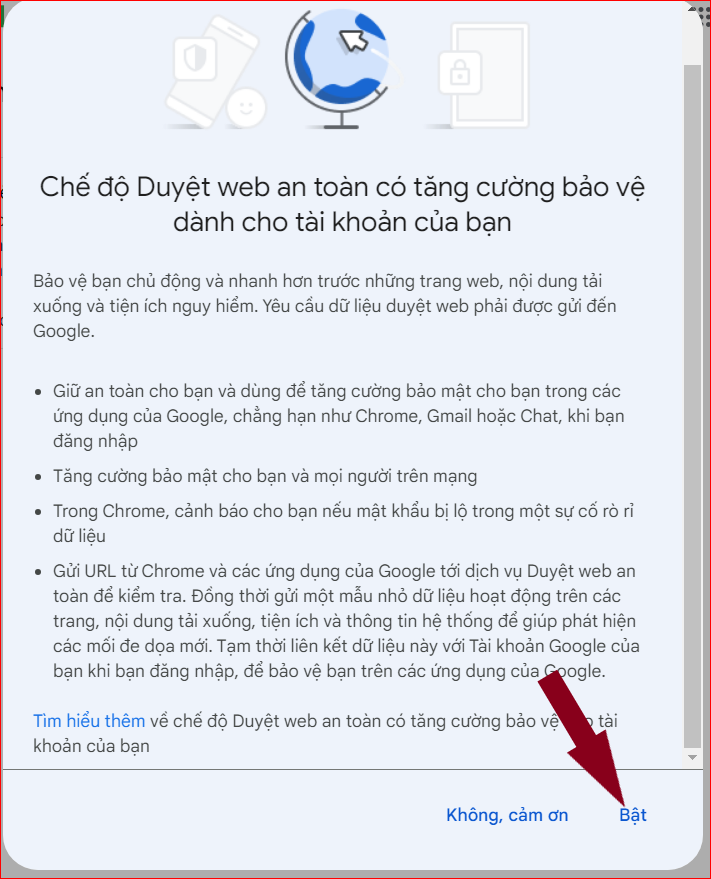
4. Bật ‘Tìm kiếm An toàn’ nâng cao trên iPhone
Bạn cũng có thể bật ” Tìm kiếm an toàn nâng cao” bằng cách sử dụng Google Chrome hoặc Ứng dụng Google trên iPhone của mình. Để bạn thuận tiện, mình đã liệt kê các phương pháp cho cả hai ứng dụng.
a. Khi dùng app Google
Khởi chạy ứng dụng Google và đăng nhập vào Tài khoản Google .
Nhấn vào ‘Hình ảnh/tên viết tắt tài khoản’ để tiếp tục.
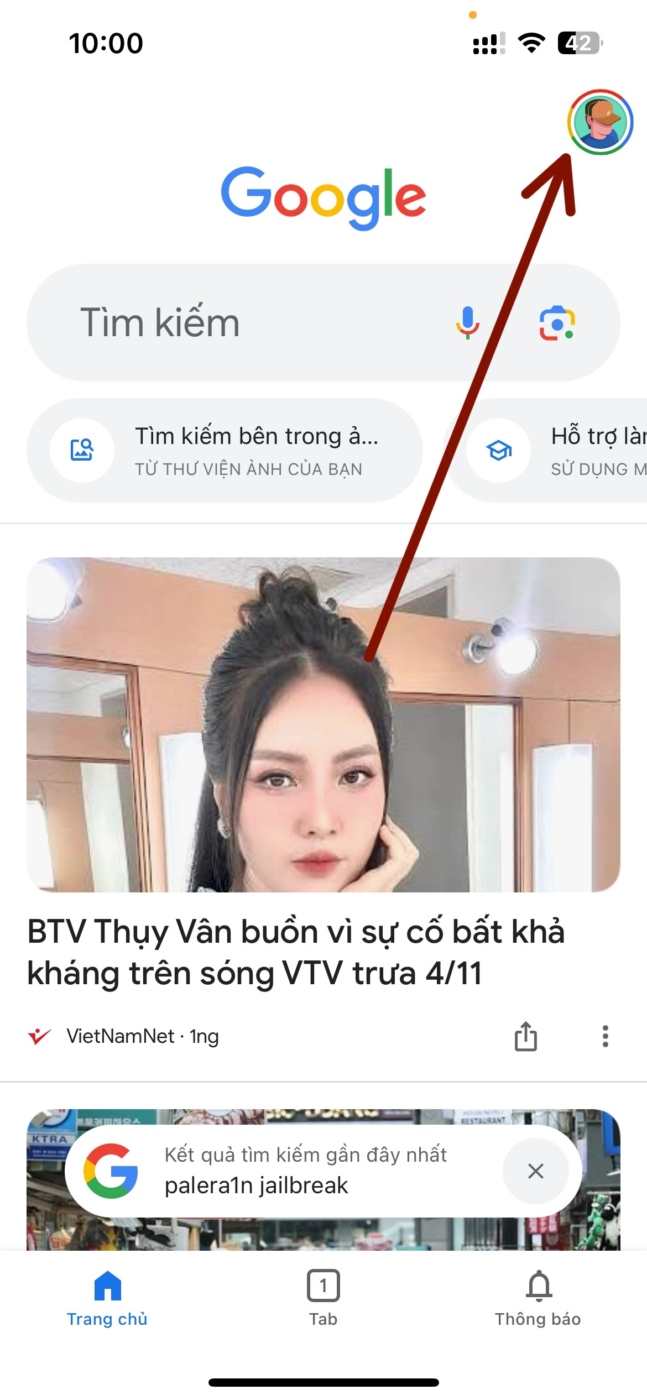
Từ menu lớp phủ, hãy nhấn vào ‘Quản lý tài khoản Google ‘.
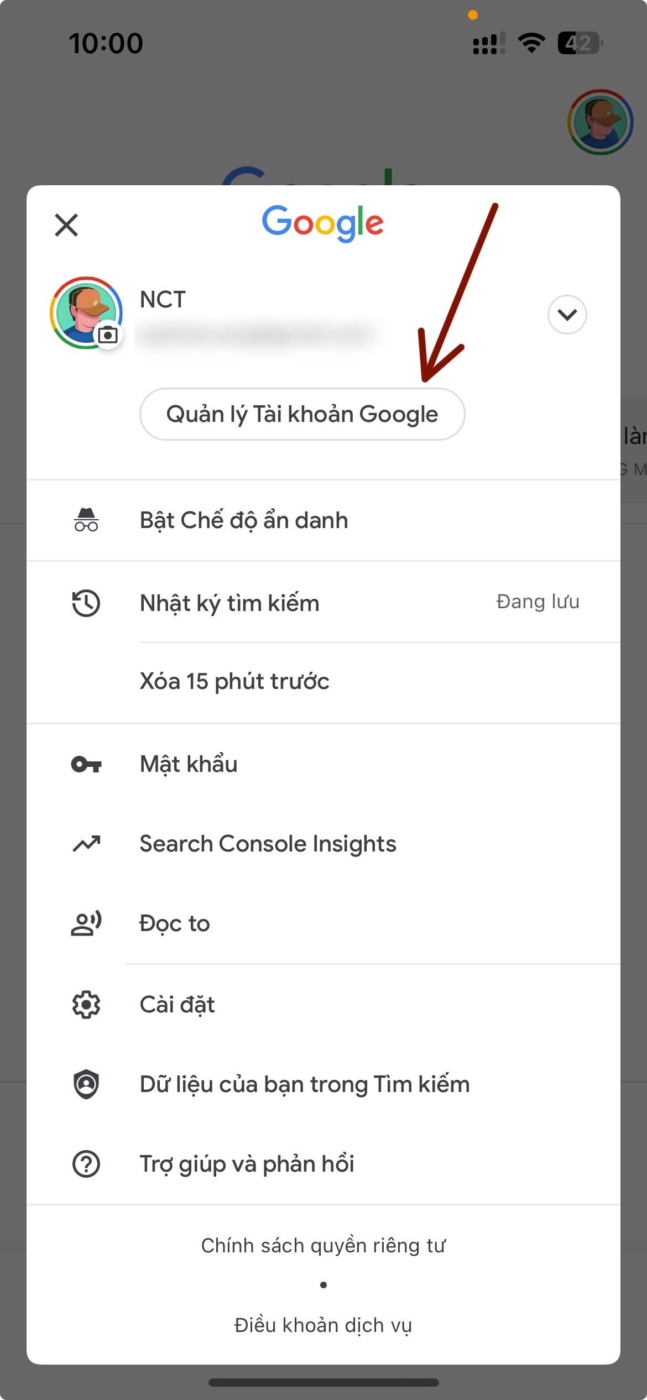
b. Khi duyệt web trên Google Chrome
Mở Chrome trên iPhone và đăng nhập vào tài khoản Google .
Nhấn vào ‘Ảnh tài khoản/tên viết tắt’ từ trên cùng bên phải.
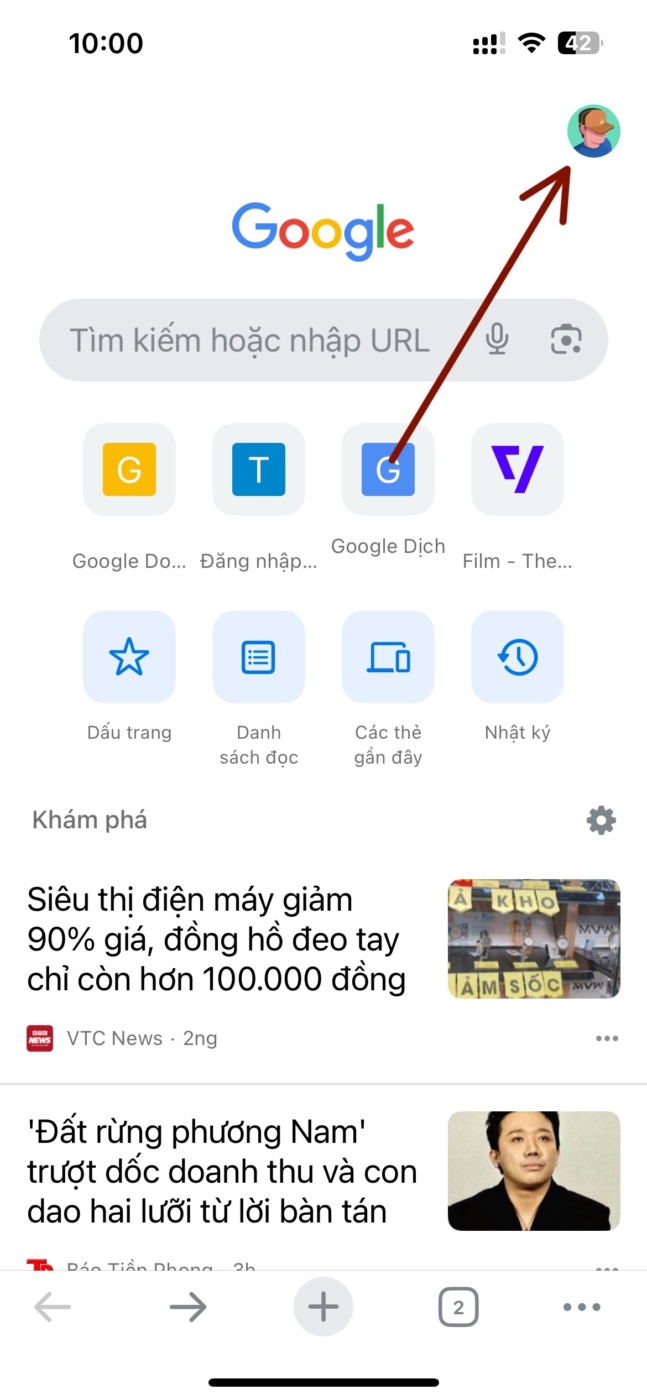
Trên màn hình tiếp theo, chạm vào tên để tiếp tục.
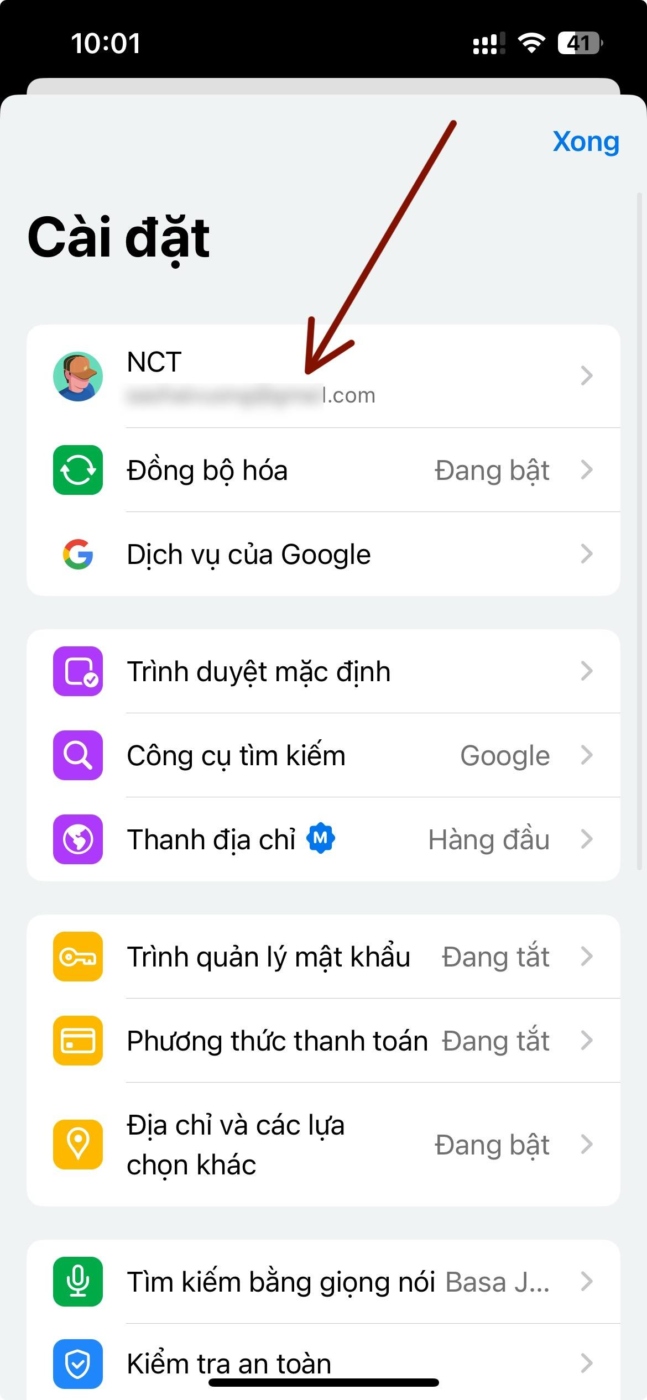
Tiếp theo, chọn tài khoản Google mà bạn muốn kích hoạt tính năng này. Một cảnh báo sẽ bật lên trên màn hình .
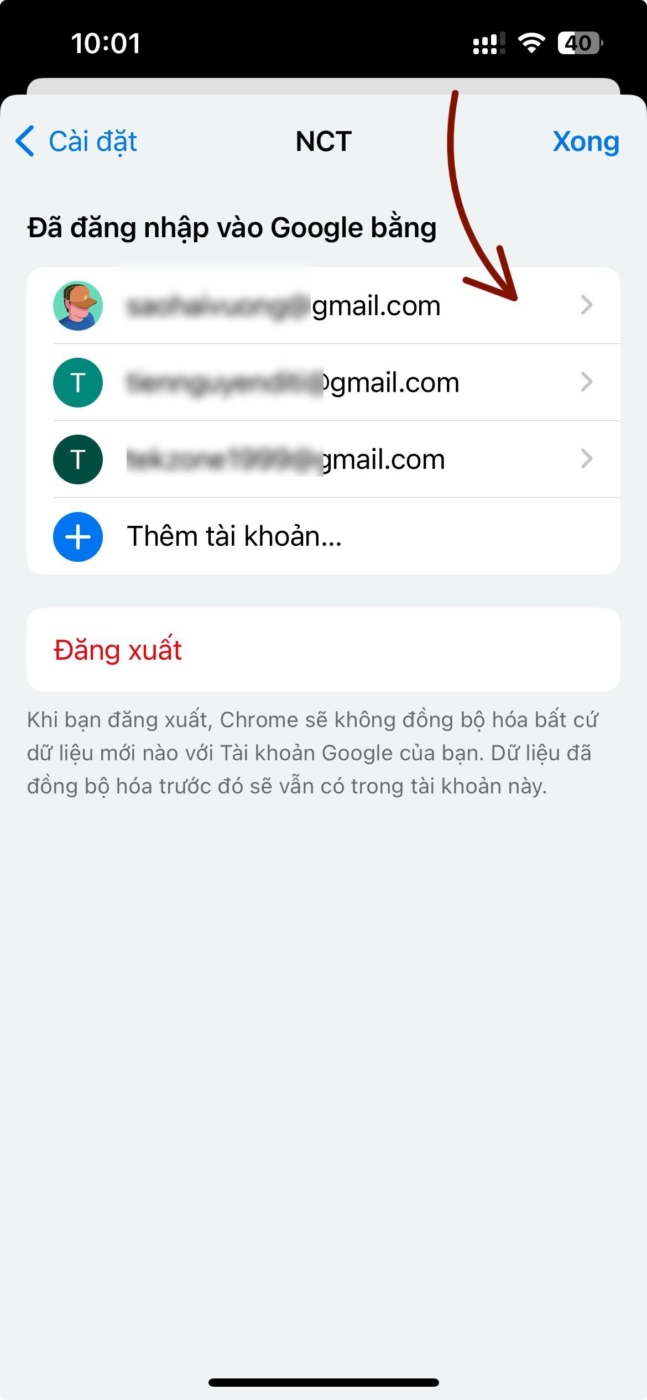
Nhấn vào ‘Quản lý tài khoản Google ‘ từ cửa sổ bật lên để tiếp tục.
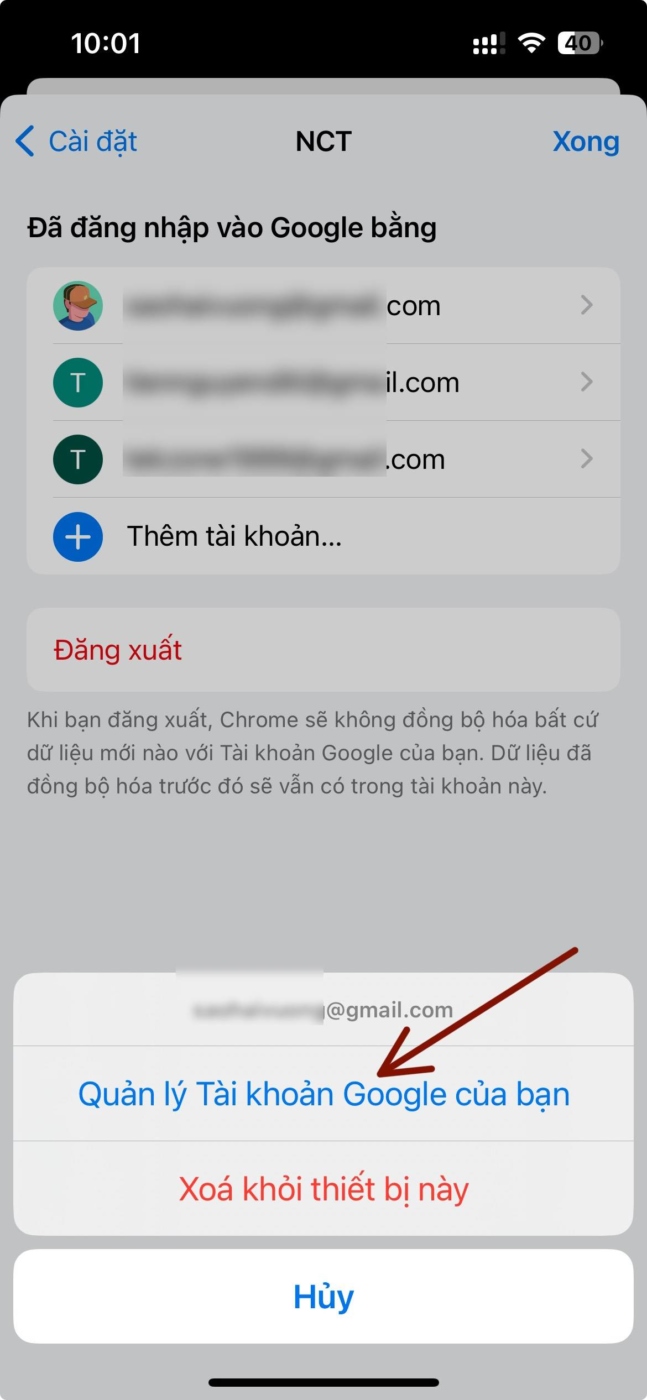
Chọn tùy chọn ‘Bảo mật’ trên thanh trên cùng.
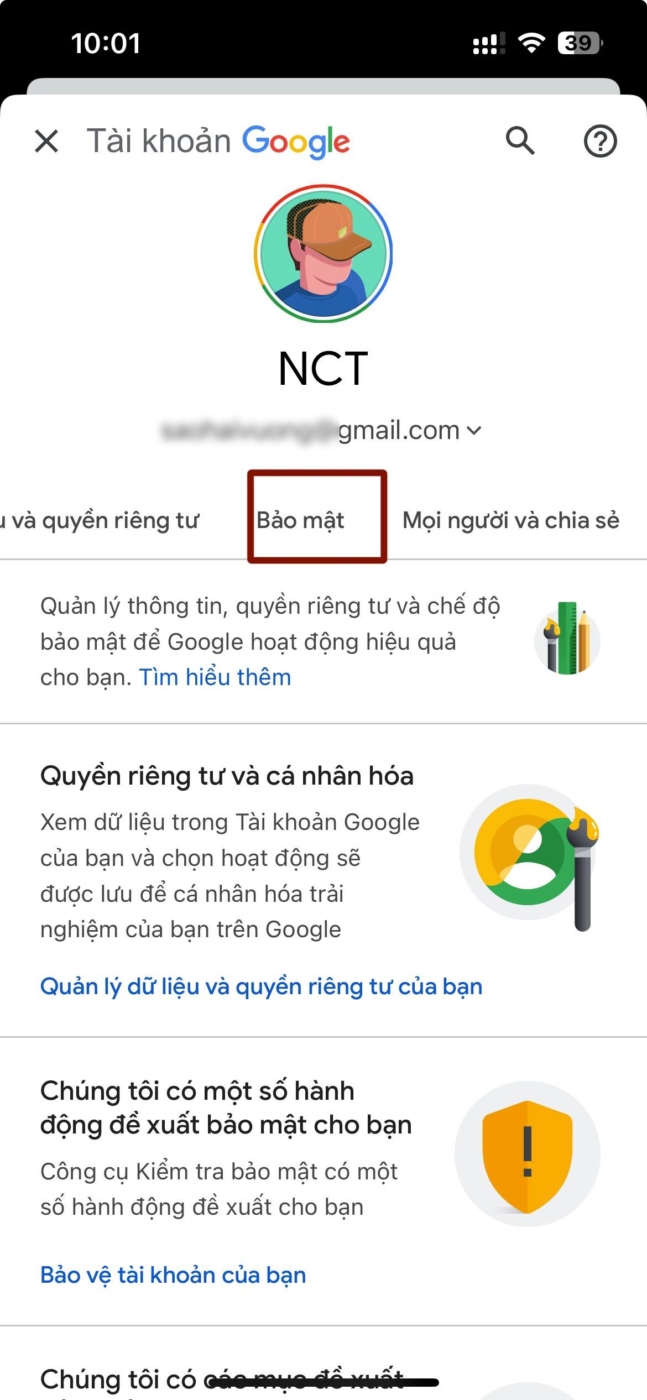
Cuộn xuống và điều hướng đến tùy chọn ‘Duyệt web an toàn nâng cao cho tài khoản ‘ và nhấn vào tùy chọn ‘Quản lý duyệt web an toàn nâng cao’.
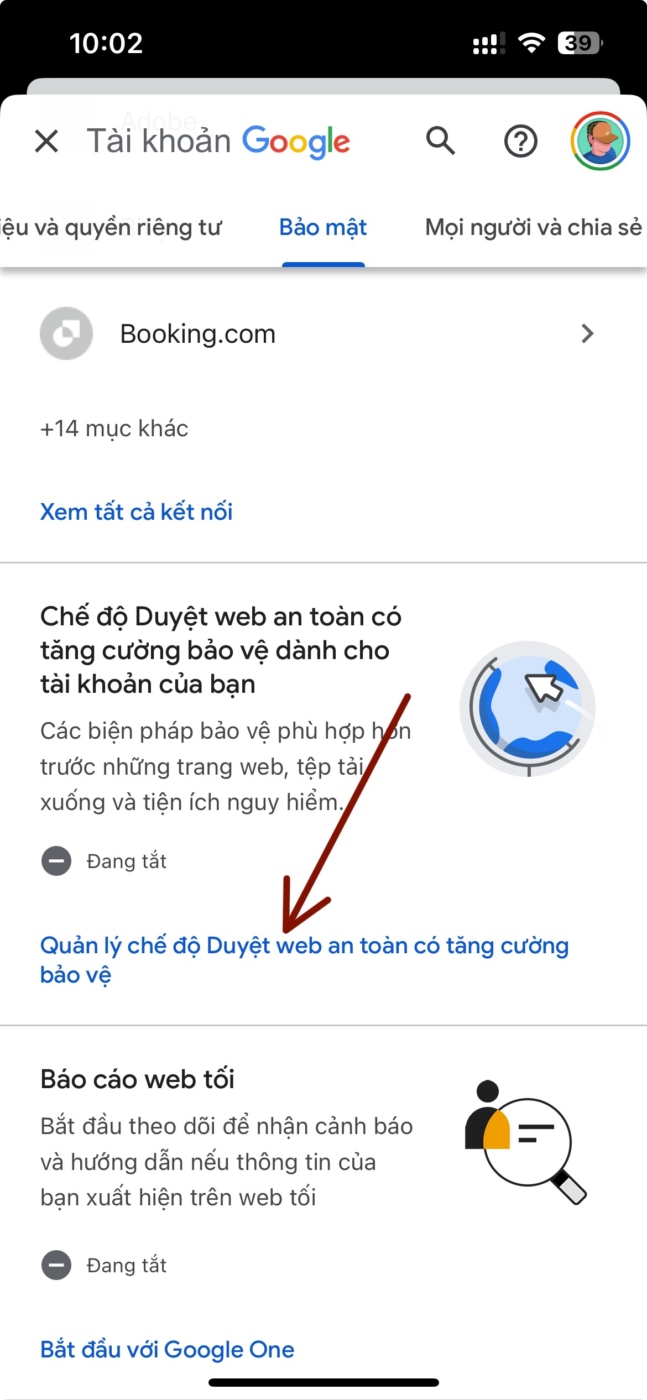
Trên màn hình tiếp theo, hãy bật nút chuyển đổi cho tùy chọn ‘Duyệt web an toàn nâng cao’.
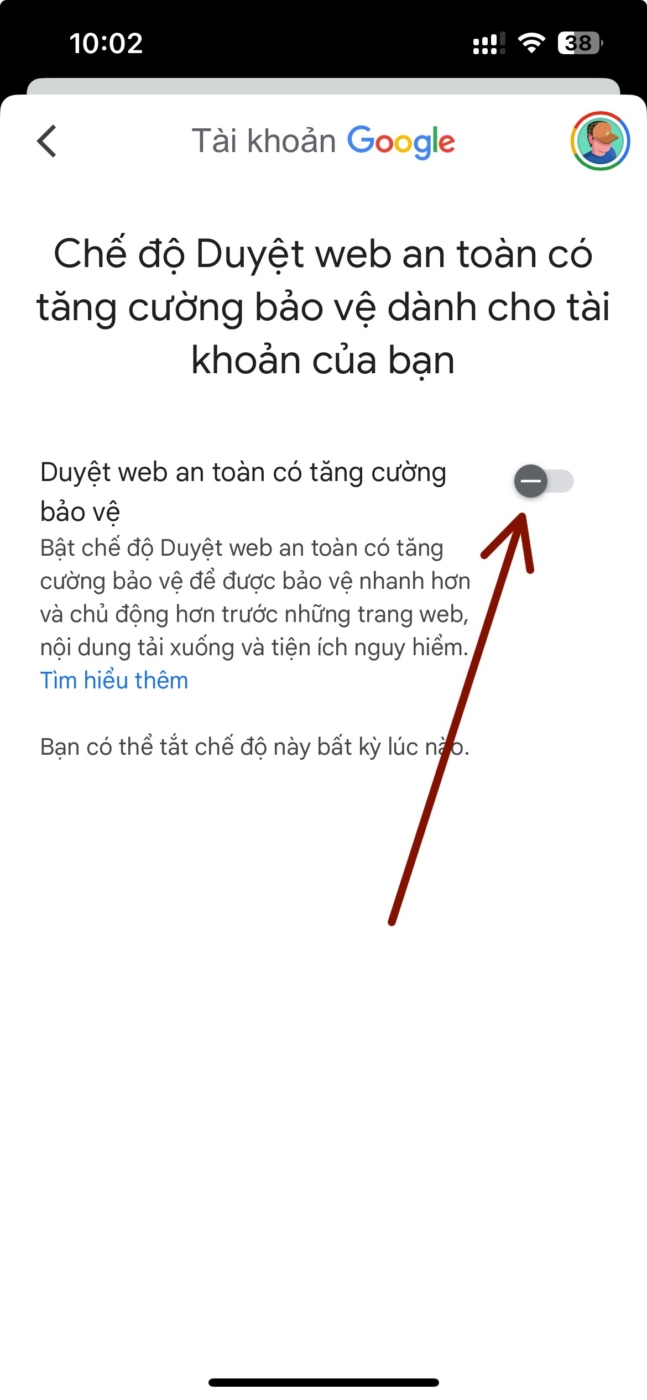
Cửa sổ lớp phủ giải thích tính năng ‘Duyệt web an toàn nâng cao’ có thể xuất hiện trên màn hình . Nhấn vào ‘Bật’ để tiếp tục.
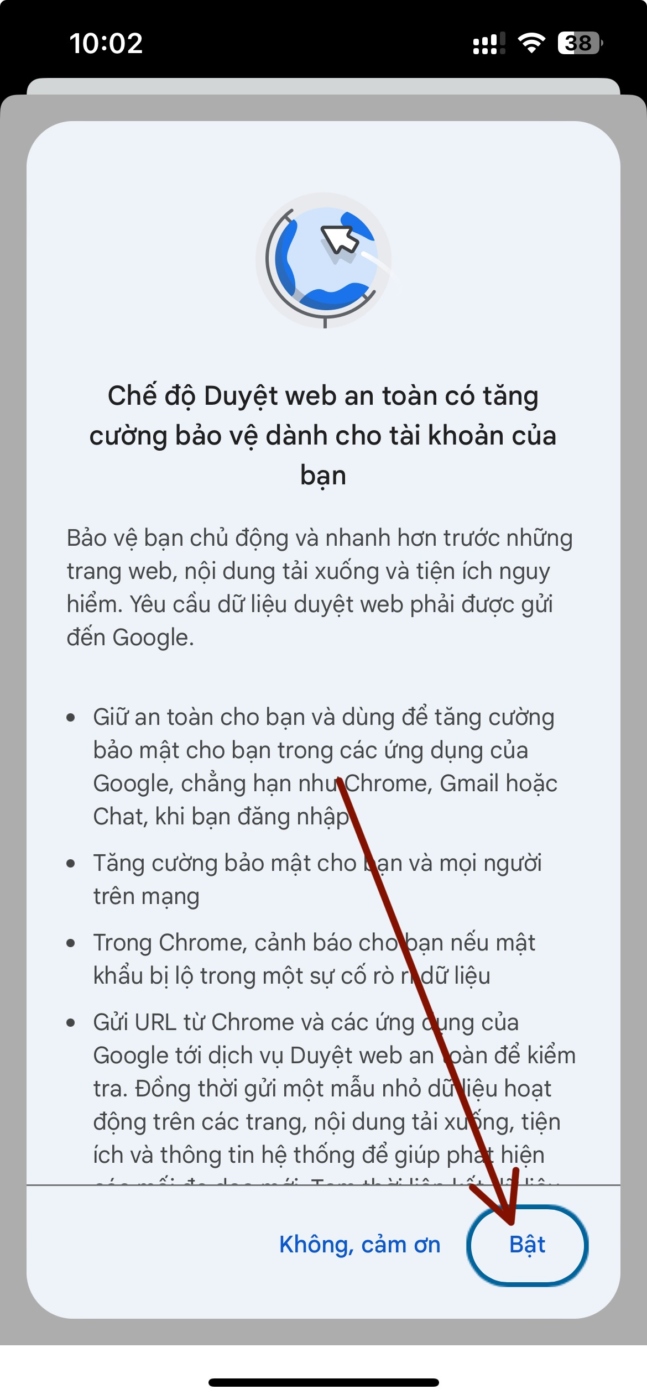
Nếu công việc hoặc học tập yêu cầu bạn nghiên cứu (các) chủ đề nhạy cảm thì việc bật Tìm kiếm an toàn trên Google thực sự có thể giúp bạn tránh để bản thân tiếp xúc với các hình ảnh NSFW.




